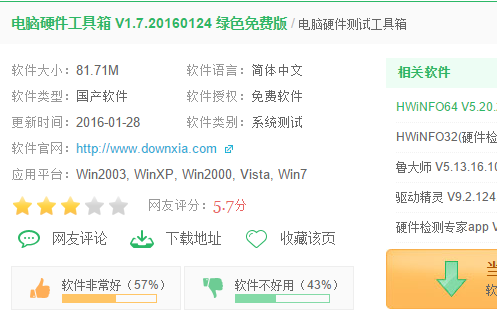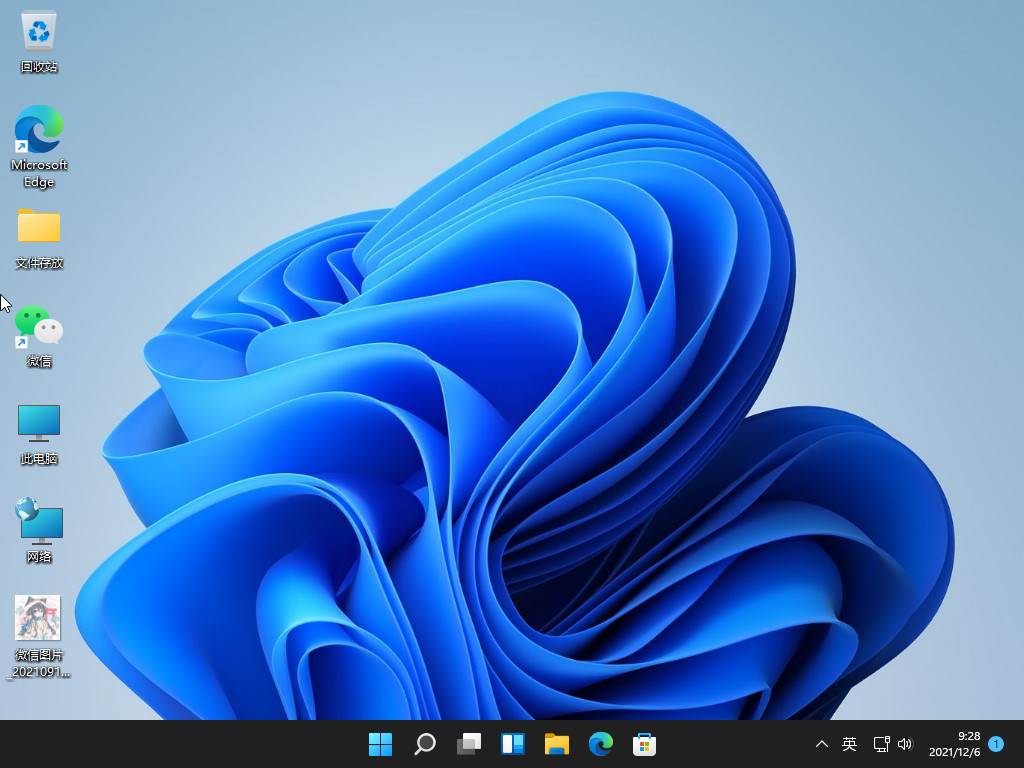...
我们现在使用的电脑是由很多不同的硬件组装而成的,这些硬件中最重要的是cpu,没有cpu电脑就没办法进行工作了,今天小编就来跟大家说说cpu使用率高的解决方法。
cpu的中文名称是中央处理器,是我们使用的电脑中最重要的核心配件,那么出现cpu使用率高这样的情况怎么办呢?别着急,下面小编就来跟你说说cpu使用率怎么办。
cpu使用率高怎么办
1.进入系统桌面,按键盘上的 「Win R」组合键打开运行窗口,在运行框中输入「services.msc」并回车,调出服务功能。

硬件图-1
怎么关闭自动更新,小编教你win10怎么关闭自动更新
小伙伴你们知道win10系统win10吗?或许很多人都还不知道吧!小编今天就来把关闭操作方法分享给你们
2.在服务项中找到Connected User Experiences and Telemetry并双击打开。

cpu使用率图-2
3.在出现的界面中将启动类型设为「禁用」即可。

处理器图-3
现在知道cpu使用率高怎么办了吧,希望对您有帮助。
以上就是电脑技术教程《cpu使用率,小编教你cpu使用率高怎么办》的全部内容,由下载火资源网整理发布,关注我们每日分享Win12、win11、win10、win7、Win XP等系统使用技巧!如何查看ie版本,小编教你查看ie版本的步骤
小伙伴你们知道怎么查看版本吗?哈哈~不知道吧!其实并复杂哟,那么下面就随小编一块来看看进行查看的操作步骤吧.